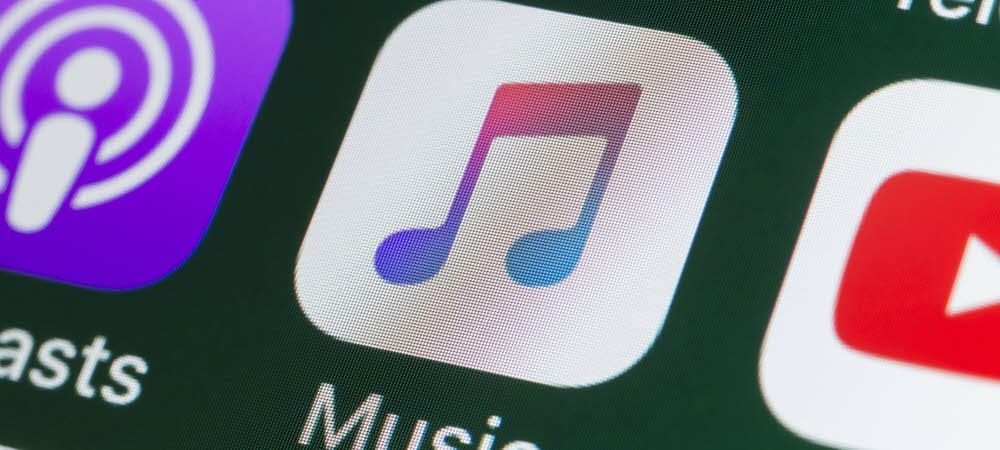Pēdējoreiz atjaunināts

Steam Service kļūda neļauj Steam klientam darboties (un pārtrauc spēlēt iecienītās spēles). Šī rokasgrāmata palīdzēs novērst problēmu.
Kā viena no pazīstamākajām spēļu pirkšanas un spēlēšanas platformām, Steam ir obligāta nepieciešamība datora spēlētājiem sistēmā Windows. Ar tūkstošiem spēļu, no kurām izvēlēties, kā arī iespēju dalieties spēlēs ar draugiem, jums būs viegli izveidot milzīgu spēļu kolekciju, izmantojot Steam platformu.
Tas, protams, ja Steam darbojas pareizi. Kļūdas ar tvaiku ir neparastas, taču tās laiku pa laikam notiek, ieskaitot Tvaika servisa kļūda. Ja vēlaties uzzināt, kā novērst Steam pakalpojuma kļūdu operētājsistēmā Windows 10, jums būs jādara šādi.
Kas ir Steam Service kļūda?
A Tvaika servisa kļūda ir kļūdas ziņojums, kas parādās, kad Steam pirmo reizi tiek ielādēts. Ja Steam nav pareizu atļauju darbībai, Steam klients atgriež Steam pakalpojuma kļūdas ziņojumu. Tas neļauj jums izmantot Steam, kamēr problēma nav atrisināta.
Kļūdu lodziņš (ar Tvaika servisa kļūda nosaukums) brīdina, ka Steam nevar atvērt, un parasti norāda uz Steam sistēmas procesa problēmu. Bez šī procesa Steam nevar instalēt jaunas spēles vai mainīt failus drošās mapēs (piemēram, C: \ Program Files (x86) mapi).
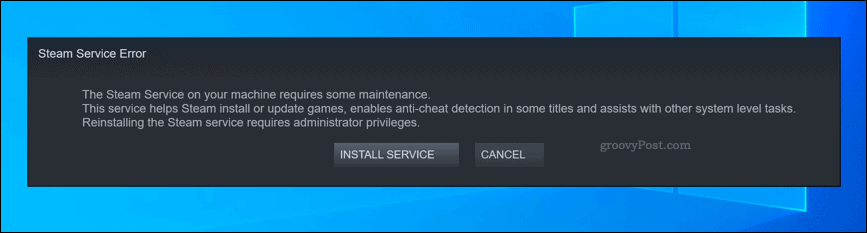
Ja Steam sistēmas procesam nav pareizu privilēģiju, lai tas darbotos pareizi (un nevar pats atjaunināt, instalēt spēles utt.), Tad Steam klientu nevar atvērt. Lai novērstu problēmu, jums būs jāveic šādas darbības.
Steam Service restartēšana vai atkārtota instalēšana
Kā norāda nosaukums, Steam pakalpojuma kļūda norāda uz problēmu ar Tvaika serviss. Šis ir Windows sistēmas pakalpojums, kas darbojas fonā, ļaujot Steam klientam piekļūt sistēmas failiem.
Ja jums ir paveicies, Tvaika servisa kļūda lodziņš norādīs uz tūlītēju risinājumu, ļaujot pārinstalēt pakalpojumu un atrisināt problēmu. Ja opcija ir pieejama, noklikšķiniet uz Instalējiet pakalpojumu iespēja to izdarīt.
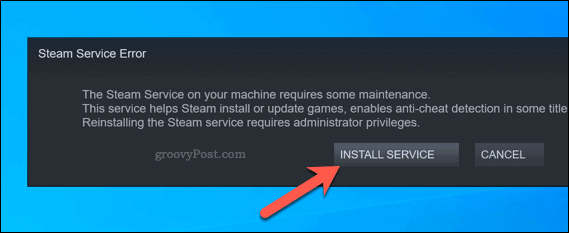
Varat arī mēģināt manuāli restartēt Steam pakalpojumu. Pēc noklusējuma pakalpojums Steam ir iestatīts uz rokasgrāmata, ļaujot Steam palaist pakalpojumu tikai nepieciešamības gadījumā. Tomēr, ja jums rodas problēmas ar šo kļūdu, varat to iestatīt uz automātiska lai pakalpojums vienmēr būtu gatavs klienta darbam.
Lai to izdarītu, nospiediet taustiņu Windows + R taustiņi, lai atvērtu Palaist dialoglodziņš (vai ar peles labo pogu noklikšķiniet uz izvēlnes Sākt un atlasiet Palaist opcija).
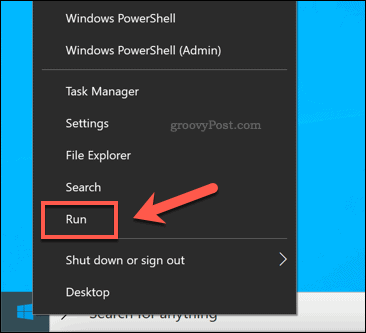
Iekš Palaist dialoglodziņā ierakstiet pakalpojumi.mscun pēc tam noklikšķiniet labi.
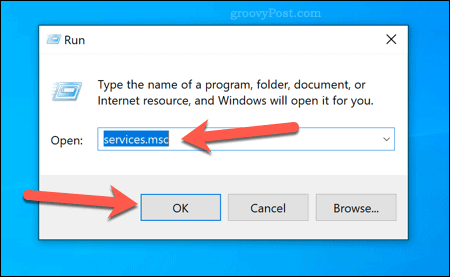
Iekš Pakalpojumi logu, ritiniet, līdz sasniedzat Steam klientu serviss. Ar peles labo pogu noklikšķiniet uz šī, pēc tam atlasiet Rekvizīti opcija.
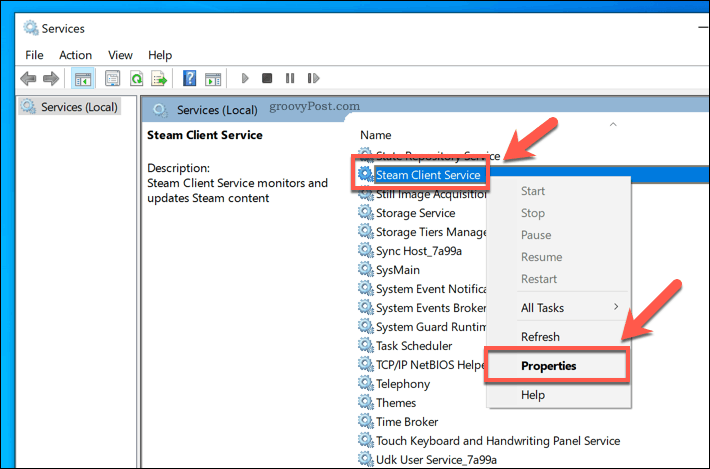
Pēc noklusējuma Steam klientu serviss jābūt iestatītai darbībai manuāli. Ja tas tā ir (un Steam pakalpojums joprojām nedarbojas), atlasiet Automātiska no Startēšanas veids tā vietā izvēlne Opcijas.
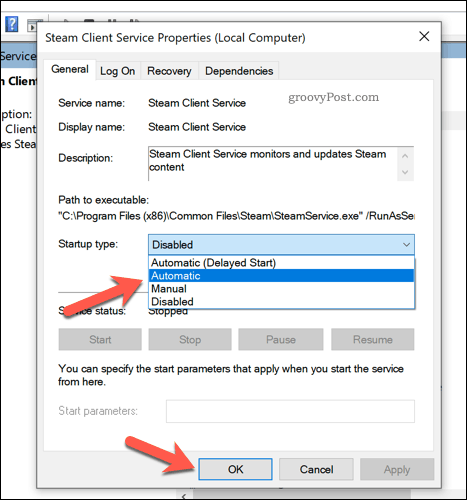
Klikšķis labi lai saglabātu iestatījumus (vai Lietot> Sākt> Labi). Ja Steam joprojām nedarbojas, jums būs jāizpēta dažas no tālāk uzskaitītajām papildu metodēm.
Steam palaišana kā administrators
Ja pakalpojums Steam ir atspējots vai darbojas uz a vietējais lietotāja konts bez administratīvām privilēģijām jums, iespējams, būs jāpiespiež Steam darboties kā administratoram. Tam vajadzētu palīdzēt pārvarēt Steam pakalpojumu kļūdas, ļaujot Steam atjaunoties un darboties pareizi.
Lai to izdarītu, atveriet Windows File Explorer un dodieties uz instalācijas mapi, kurā ir Steam (piem., C: \ Program Files (x86) \ Steam). Ar peles labo pogu noklikšķiniet uz steam.exe izpildāmo failu, pēc tam nospiediet Rekvizīti opcija.
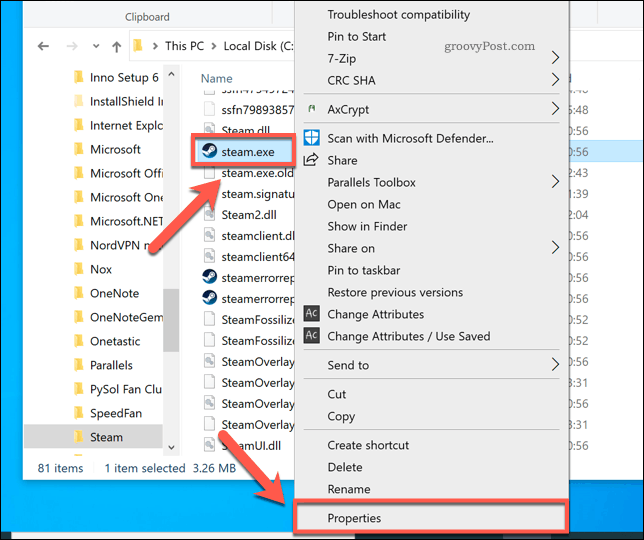
Iekš Saderība cilne steam.exe rekvizīti logā noklikšķiniet, lai iespējotu Palaidiet šo programmu kā administratoru izvēles rūtiņu.
Ja datorā ir vairāki lietotāju konti, nospiediet taustiņu Mainīt iestatījumus visiem lietotājiem pogu. Tas nodrošinās administratoram piekļuvi Steam visos lietotāju kontos. Nospiediet labi lai saglabātu, kad esat pabeidzis.
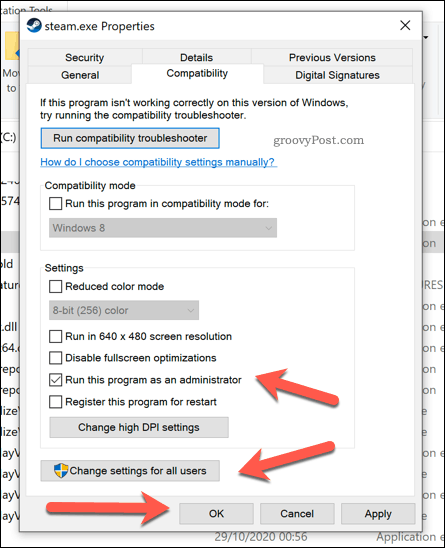
Ja iestatīta administratora piekļuve, veiciet dubultklikšķi steam.exe palaist Steam kā administratoru. Pieņemot, ka nav problēmu ar Steam klientu vai sistēmas procesu, Steam vajadzētu darboties bez papildu problēmām.
Steam Repair palaišana, izmantojot Windows PowerShell
Kad Steam klients vai pakalpojums nedarbojas, varat mēģināt to novērst, izmantojot pašu Steam. To var izdarīt, izmantojot Windows PowerShell, komandrindas Windows 10 aizstājējs.
Lai to izdarītu, ar peles labo pogu noklikšķiniet uz izvēlnes Sākt un atlasiet Windows PowerShell (administrēšana) opcija.

Jaunajā PowerShell logā ierakstiet & “C: \ Program Files (x86) \ Steam \ bin \ SteamService.exe” / labošana lai palaistu Steam servisa remonta procesu. Ja Steam klients ir instalēts citur, jums būs jāaizstāj iepriekš uzskaitītais faila ceļš.
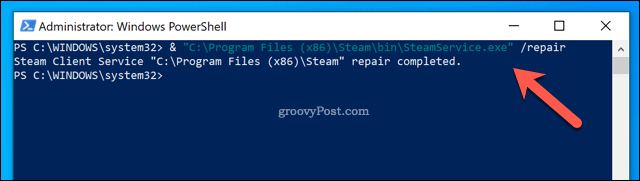
Ja Steam klients vai Steam sistēmas pakalpojums ir atspējots vai bojāts, palaidiet /repair komandai vajadzētu atrisināt problēmu.
Spēlē spēles Steam
Ja esat liels datoru spēlētājs, ir svarīgi pārliecināties, ka tādas platformas kā Steam darbojas pareizi. Steam pakalpojuma kļūdas novēršana var būt sarežģīta, taču, ja jūs joprojām cīnāties, iespējams, jums būs jāpārbauda, vai ugunsmūris vai antivīruss neaizkavē Steam pareizu ielādi. Varat arī mēģināt pilnībā pārinstalēt Steam, aizstāt visus konfliktējošos failus un atjaunot pilnīgu piekļuvi Steam pakalpojumam.
Kad Steam darbojas, jūs varat palielināt Steam lejupielādes ātrumu lai jūsu spēles tiktu instalētas un ielādētas ātrāk. Ja jūsu bibliotēkā ir pārāk daudz spēļu, varat paslēpt tvaika ceļvežus sakārtot lietas. Neaizmirstiet pārvietojiet tvaika spēles uz citu disku ja jums pietrūkst vietas, it īpaši, ja jūs uzpildāt ātrāku SSD disku.